Οι προεγκατεστημένες εφαρμογές σε smartphone Android —χωρίς να εξαιρούνται τα smartphone της Samsung— μερικές φορές μπορεί να είναι αρκετά ενοχλητικές. Δεν παρέχουν μεγάλη χρησιμότητα για εσάς και καταλαμβάνουν χώρο αποθήκευσης. Ο όρος αργκό για αυτού του είδους τις εφαρμογές είναι bloatware; περιττές προεγκατεστημένες λειτουργίες που καταναλώνουν υπερβολική μνήμη και RAM.
Αυτές οι προεγκατεστημένες εφαρμογές μπορούν επιπλέον να κάνουν την μπαταρία του τηλεφώνου σας να στεγνώσει πιο γρήγορα. Για να μην αναφέρουμε ότι θα λάβουν το επίδομα δεδομένων σας για ενημερώσεις και τέτοια. Λοιπόν, πώς αντιμετωπίζετε αυτήν την ενόχληση;
Γενικά, ισχύουν δύο μέσα, ώστε να μπορείτε να καταργήσετε τις εφαρμογές σας: ο εύκολος και ακίνδυνος τρόπος ή ο πιο ριζοσπαστικός, πιο αποτελεσματικός αλλά επικίνδυνος τρόπος. Ας ρίξουμε μια ματιά πρώτα στο εύκολο.
Απενεργοποιήστε τις προεγκατεστημένες εφαρμογές της Samsung.
Η ακόλουθη μέθοδος είναι προσανατολισμένη στα smartphone της Samsung. Άλλες μάρκες τηλεφώνων εξακολουθούν να ακολουθούν την ίδια οδηγία.
- Ανοιξε το Συρτάρι εφαρμογών
- Πατήστε παρατεταμένα οποιαδήποτε εφαρμογή που θέλετε να απενεργοποιήσετε και, στη συνέχεια, πατήστε καθιστώ ανίκανο όταν εμφανιστεί το παράθυρο (η επιλογή για απεγκατάσταση συνήθως διατίθεται για εφαρμογές λήψης αλλά όχι για τις προεγκατεστημένες).

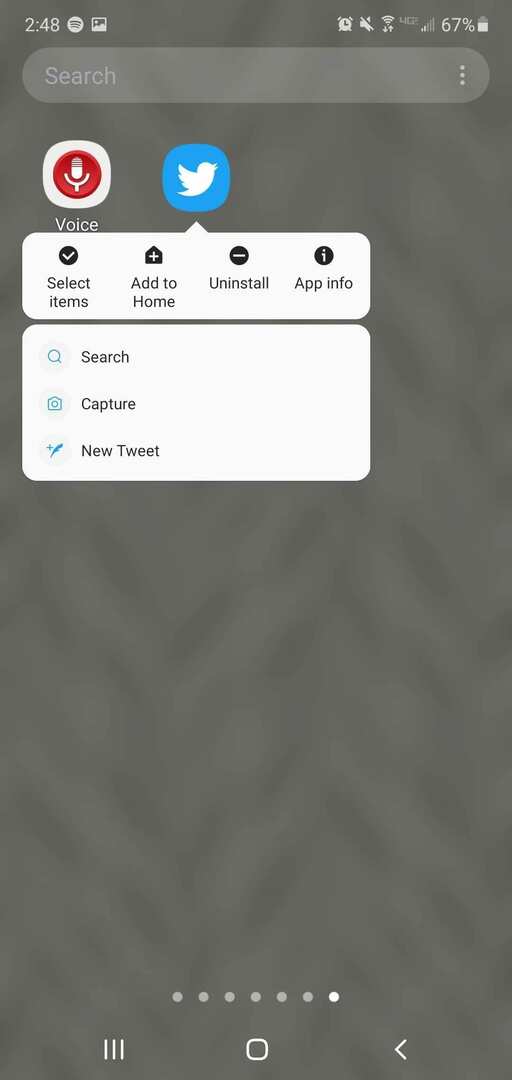
Με αυτόν τον τρόπο, οι απενεργοποιημένες εφαρμογές δεν θα εκτελούνται πλέον στο παρασκήνιο, ελευθερώνοντας χώρο στη μνήμη RAM. Οι εφαρμογές δεν «εξαφανίζονται» από το τηλέφωνό σας, εξακολουθούν να είναι εγκατεστημένες στη μνήμη σας. Σε περίπτωση που συμβεί κάτι που μπορεί να διαταράξει το σύστημά σας, μπορείτε να επιλέξετε να ενεργοποιήσετε ξανά τις εφαρμογές.
Εάν θέλετε να εξαφανίσετε εντελώς όλα τα bloatware, ακολουθήστε αυτές τις διαδικασίες. Λάβετε υπόψη ότι αυτή η προσέγγιση μπορεί να ακυρώσει την εγγύησή σας και να βλάψει το τηλεφωνικό σας σύστημα εάν δεν γίνει σωστά. Προχωρήστε με προσοχή.
Κάντε root το smartphone σας.
Το Rooting σάς δίνει πλήρη πρόσβαση σε ολόκληρα τα αρχεία στο σύστημα smartphone σας. Αυτό είναι απαραίτητο εάν θέλετε να διαγράψετε τυχόν προεγκατεστημένες εφαρμογές. Εάν ένας χρήστης επιλέξει να κάνει root το τηλέφωνό του, αυτό σημαίνει ότι το προνόμιο χρήστη του κλιμακώνεται, με αποτέλεσμα να μπορεί να επεξεργαστεί οποιοδήποτε αρχείο, ακόμη και να διαγράψει πολύ σημαντικά αρχεία συστήματος κατά λάθος. Αυτός είναι ο λόγος για τον οποίο τα smartphone δεν έχουν root από προεπιλογή.
Οι κατασκευαστές τηλεφώνων δεν θα επιδιορθώσουν οποιαδήποτε ζημιά σε ένα smartphone με ρίζα, ακόμα κι αν είναι ακόμα υπό εγγύηση, καθώς φταίει ο χρήστης και όχι αυτός. Συχνά απειλούν να ακυρώσουν τις εγγυήσεις σε οποιονδήποτε χρήστη τολμήσει να κάνει root το τηλέφωνό του.
Κάντε root το τηλέφωνό σας μόνο αν γνωρίζετε τι κάνετε. Εάν εξακολουθείτε να θέλετε και μπορείτε να αναλάβετε την ευθύνη για τη δράση σας, προχωρήστε και ακολουθήστε αυτό το βήμα.
- Λήψη εργαλείων root με ένα κλικ όπως KingoRoot ή OneClickRoot από το smartphone σας και εγκαταστήστε το.
- Εκκινήστε την εφαρμογή και ξεκινήστε το rooting.
- Περιμένετε μέχρι η οθόνη αποτελεσμάτων να σας ενημερώσει εάν η ριζοβολία ολοκληρώθηκε ή απέτυχε.
Μόλις κάνετε root το τηλέφωνό σας, μπορούμε να προχωρήσουμε στην επόμενη διαδικασία.
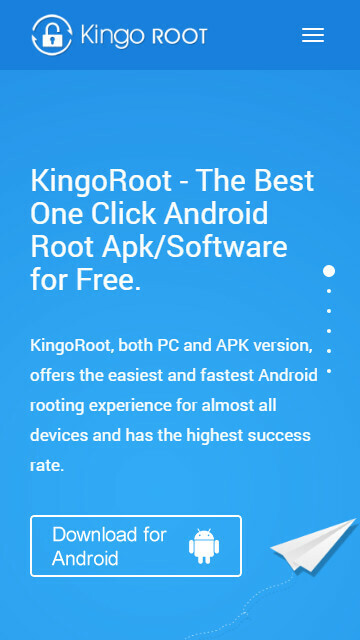
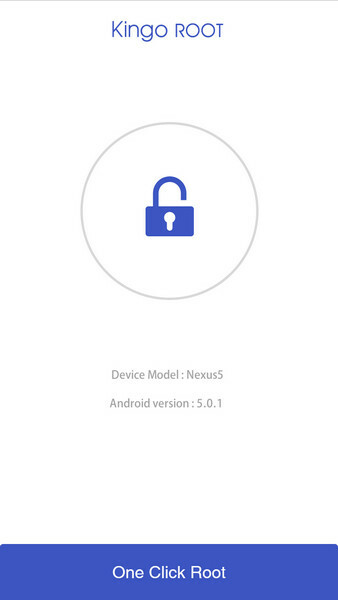
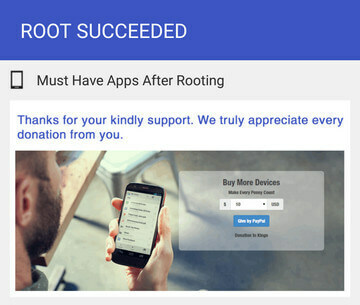
Καταργήστε τις προεγκατεστημένες εφαρμογές χρησιμοποιώντας το System App Remover
Αφαίρεση εφαρμογών συστήματος είναι μια από τις καλύτερες εφαρμογές Uninstaller. Αυτό το δωρεάν μενού εφαρμογών παρουσιάζει μια λίστα εφαρμογών —είτε έχουν ληφθεί είτε προεγκατεστημένες— που μπορείτε να αφαιρέσετε με ασφάλεια από το σύστημά σας χωρίς απαραίτητα να το βλάψετε. Αυτή η δυνατότητα είναι πολύ χρήσιμη ειδικά για όσους δεν είναι εξοικειωμένοι με συστήματα Android.
- Κατεβάστε και ξεκινήστε την εφαρμογή.
- Δώσ 'το άδεια ρίζας για το System App Remover για να μπορεί να διαγράψει την προεγκατεστημένη εφαρμογή σας.
- Προχωρήστε και απεγκαταστήστε οποιαδήποτε εφαρμογή θέλετε. Το System App Remover παρέχει αυτόματη δημιουργία αντιγράφων ασφαλείας σε περίπτωση που καταργήσετε κάτι κατά λάθος.
Υπάρχουν άλλες εφαρμογές που μπορείτε να χρησιμοποιήσετε όπως π.χ Backup Titanium που προσφέρει επίσης πολλές δυνατότητες.